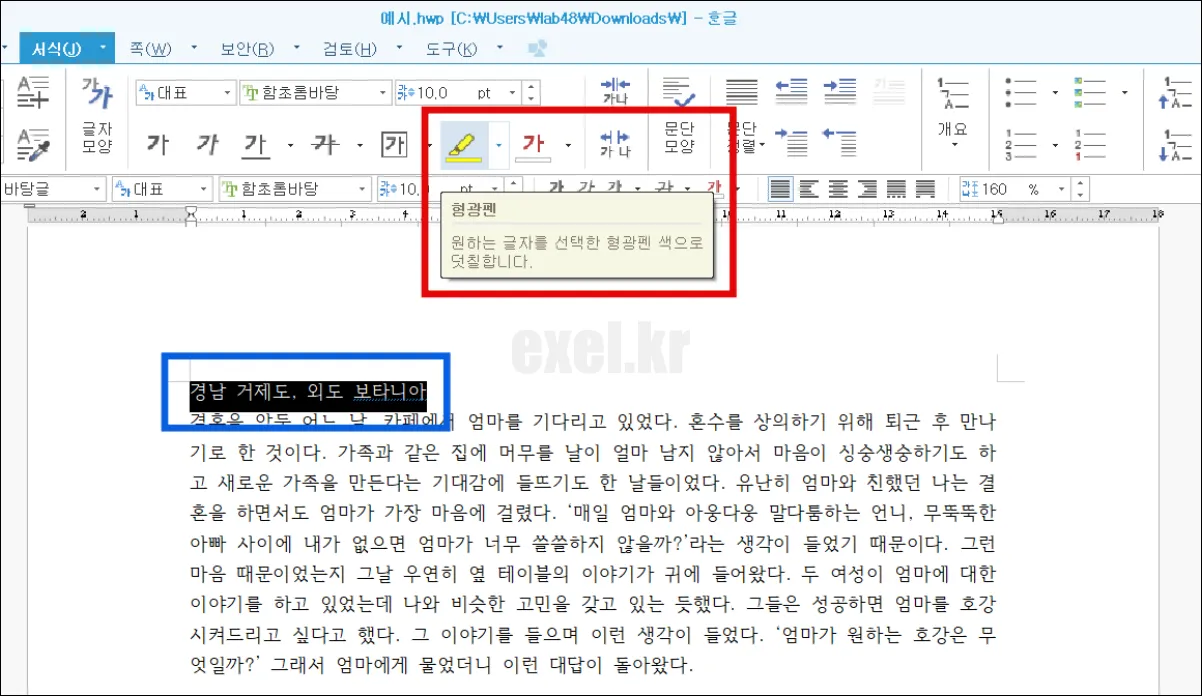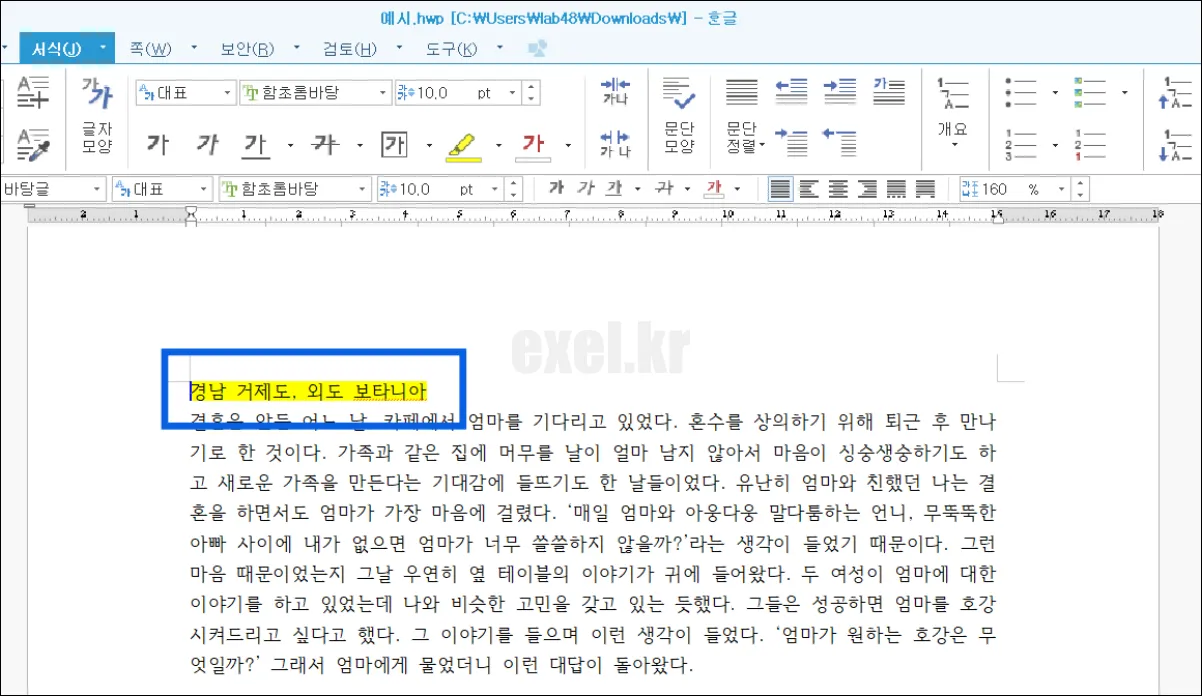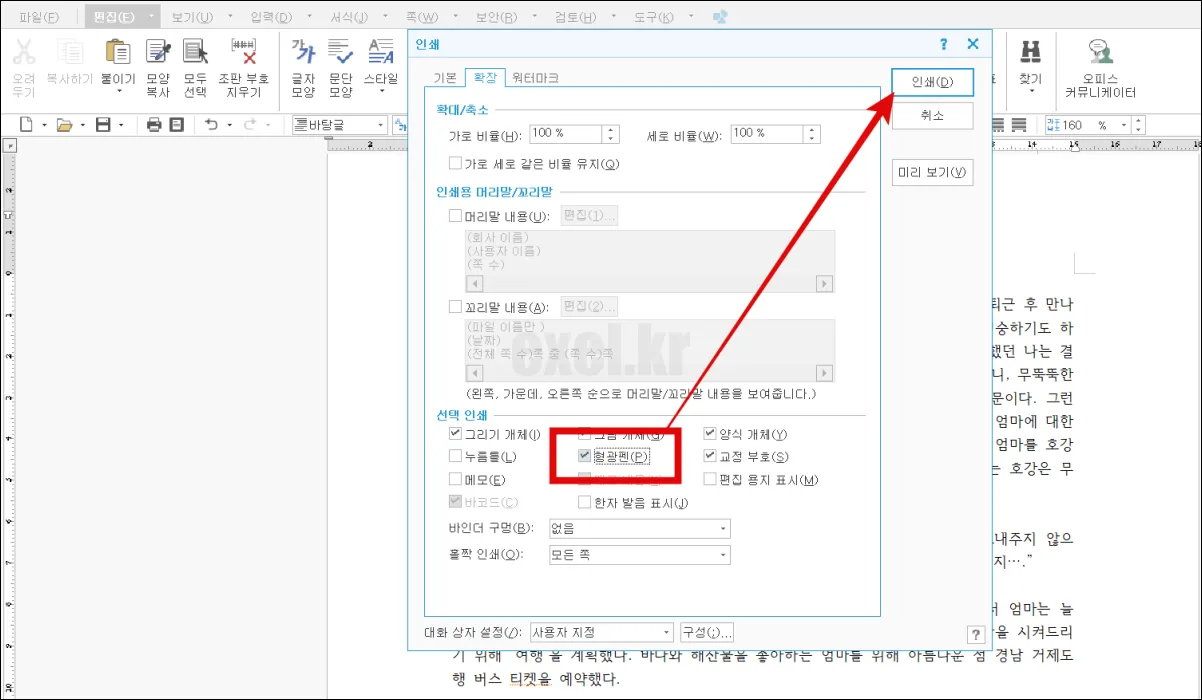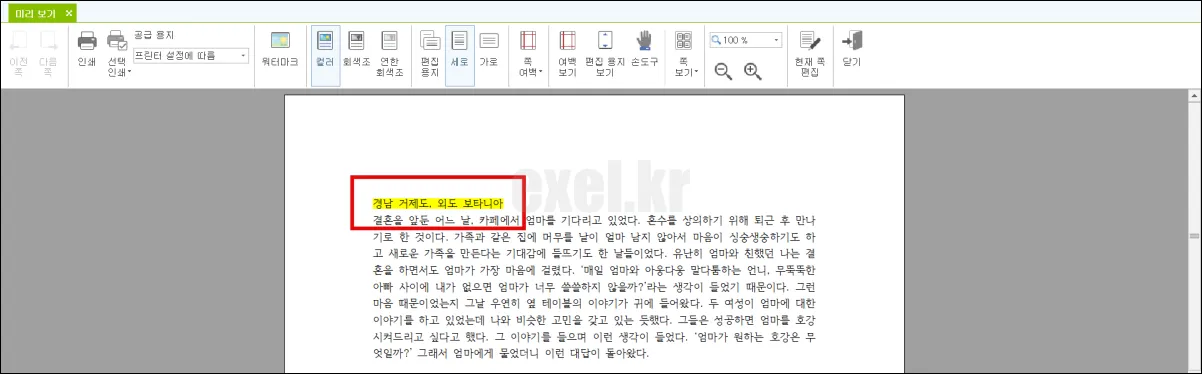한글 형광펜 기능 사용법
한글 형광펜 기능 은 강조하고 싶은 부분에 형광색을 칠함으로써 눈에 띄는 효과가 있습니다.
컴퓨터 상으로는 보이지만, 인쇄(출력) 했을 때는 안 보이게 할 수 도 있는데요!
아래에서 한글 형광펜 기능 사용방법에 대해 함께 알아보도록 하겠습니다.
한글 형광펜 메뉴 위치와 블럭 지정
1. 형광펜 표시할 부분을 마우스로 드래그
2. 서식 > 도구모음에서 형광펜 모양 선택
한글에서 형광펜 기능을 사용하려면 먼저 형광펜 표시를 할 부분을 블럭지정합니다.
키보드(Shift)+방향키를 이용해도 되고, 마우스 드래그(Drag)를 통해 단어 또는 문장을 블럭지정합니다.
그리고 상단메뉴에서 글자 도구모음을 살펴보면 형광펜 모양(사진참고)이 있는데 마우스로 클릭합니다.
형광펜 단축키 적용 및 해제 하기
한글 단축키는 문서 작성 시간과 효율적인 부분에서 필수적인 기능입니다. 형광펜 적용 부분이 늘어날수록 그 효과는 배가 됩니다.
기본적으로 한글 프로그램에서 단축키 적용은 되어있지 않기 때문에 간단한 설정으로 원하는 단축키를 만들어낼 수 있습니다.
[도구] > [사용자 설정] > [단축키] 탭 > 명령선택 : 서식+[형광펜] > 새 단축키 입력 후 (+) 클릭 > 설정
단축키를 설정하는 방법은 도구의 사용자 설정 메뉴에서 단축키를 설정할 수 있습니다.

명령 선택 아래 항목을 [서식]을 선택하고, 형광펜 명령을 선택한 후 새 단축키를 지정하고 플러스(+)버튼을 누르면 됩니다.
저는 잊어버리지 않으려고 형광펜을 알파벳 H로 기억하는게 좋을것 같아서 [Ctrl+Alt+H]로 설정했습니다.
형광펜 적용한 부분 인쇄할 때 보이게 하기
기본적으로 형광펜 기능은 인쇄하면 나타나지 않습니다. 문서 편집할 때 도움을 주는 기능이기 때문인데요!
보고, 결재 문서가 아니라 인수인계를 위한 파일작성이라면 형광펜 기능이 작동하는 것이 좋을것입니다.
문서에 따라 형광펜 기능의 적용이 필요할수도 있기 떄문에 인쇄 메뉴에서 형광펜을 선택해서 인쇄할 수 있습니다.
인쇄 > [확장] 탭 > 선택 사항 [형광펜] > 인쇄
인쇄(단축키 : Ctrl+P)를 누르고, 확장 탭을 누르면 아래에 선택사항이 있는데요!
여기서 형광펜을 선택하고 인쇄 버튼을 누르게 되면 인쇄할 경우 형광펜 블럭지정한 부분이 나타나게 됩니다.
형광펜 이외에도 교정부호, 설명, 메모 내용 등 다양하게 선택이 가능한 메뉴이니 잘 기억해두시면 한글 인쇄 때 도움이 됩니다.